SEEWO交互智能教学平板设备使用说明
希沃交互智能平板使用方法和技巧
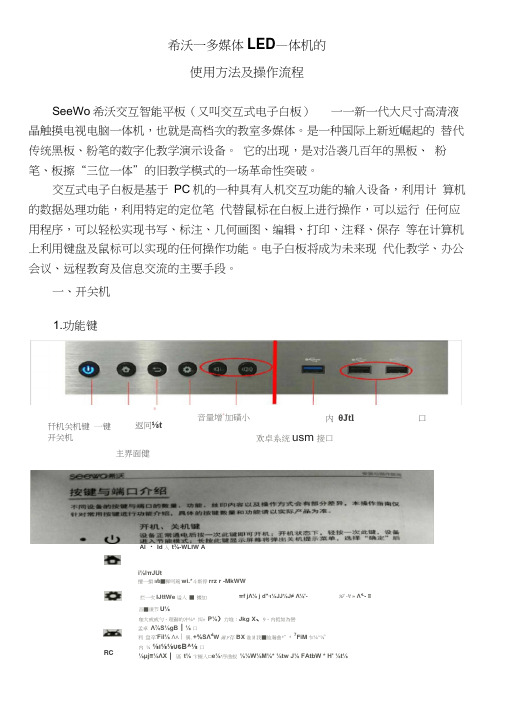
希沃一多媒体LED —体机的使用方法及操作流程SeeWo 希沃交互智能平板(又叫交互式电子白板)一一新一代大尺寸高清液晶触摸电视电脑一体机,也就是高档次的教室多媒体。
是一种国际上新近崛起的 替代传统黑板、粉笔的数字化教学演示设备。
它的出现,是对沿袭几百年的黑板、 粉笔、板擦“三位一体”的旧教学模式的一场革命性突破。
交互式电子白板是基于 PC 机的一种具有人机交互功能的输入设备,利用计 算机的数据处理功能,利用特定的定位笔 代替鼠标在白板上进行操作,可以运行 任何应用程序,可以轻松实现书写、标注、几何画图、编辑、打印、注释、保存 等在计算机上利用键盘及鼠标可以实现的任何操作功能。
电子白板将成为未来现 代化教学、办公会议、远程教育及信息交流的主要手段。
一、开关机πf jΛ⅛ j d"∙ι⅛JJ⅛J≠ Λ⅛'- ⅛1 -'i t » Λ'L - ≡咅■课节U⅛咖大戒戒勺、理辭的冲⅛* 纠+ P⅛)力堆:Jkg X 、9、内抵如為巒 孟卓 Λ⅞S⅛gB ∣⅛ 口利 盘卒-Fil⅛ ΛΛ∣偶.+%SΛd W 佩F 存BX 谁M 我■仙瀚曲*”* 7FiM 乍⅛"⅛6内 ⅛ ⅛ι⅛⅛υsB^⅛ 口⅛μj≡⅛ΛX ∣ 區 t⅛ 卞摧入□e⅛∙序曲蚁 ⅛⅛W⅛M⅛* ⅛tw J⅛ FAtbW * H' ⅛t⅛1.功能键内 θJtl口*返冋⅛t 音量增+加磺小幵机关机键 一键开关机欢卓系统usm 接口主界面健Al ・ Id 入 t⅜-WLIW A i⅛lπJUt擅一損It t I ■脚呵琬wi.*斗斯停rrz r -MkWW拦一次IJttWe 谥入 ■ 據加 RC2.鼠标及键盘如何实现⅛t标与盘功育蔚⑴冃肌第辛T戎厂拒(1I P FF I S光物体进行Hlf乍长按屏幕三秒以上形成一个圈即可实现右键功能进入白板模式:双击桌面EZ标,打开數学软件希沃白板3】、菜单界面功能3.1.1标准横式标准模式下.工具条不可以进行拖动.工其条从左到右的功能依次为’菜单. IH.切换到桌面模式、赛源库S选择、书Tr按岌擦、线条七图形.丈宁、屏幕漫游、剪切.复制、粘點、导航图*撤销.重做•上贞r页码.添页、下页,如图3-1-U (备注=有对象选中才有剪切■复制按钮=有剪切•复制才有粘贴按⅛fl:有对象操作才有嶽销按钮:有撤销才有垂做按钮:仃名个页而才有上页胡页按钮J1.书写擦除:可使用不同类型和颜色的笔在屏幕上进行标注并能进行手写识 别汉字、英文及擦除功能;SeetfO-Jl2.供矩多形、三角形、椭圆形、梯形等至少 7种图形的绘图功能,并能随意填充不同的颜色,大小调整、旋转、删除、复制、填充等常用功能并能对页面中的任何对象(包含书写的笔迹)进行复制、粘贴、移动、放大、缩小、 旋转等编辑;Cjf<5轴页 ***7种书写笔触4种擦除方式3•无限大小的虚拟数字黑板,可任意拖动延伸;所书写及批注内容能全局预览并快速定位;实现手指放大缩小实物图像,并直接在屏幕上针对展台动态信号进行批注和标识SeewO 扩大书写页面一漫游功能1=1功能•-键预览灵活翻页•无限大书写页面4. 使用手写识别可以把汉字变为印刷体。
希沃使用说明
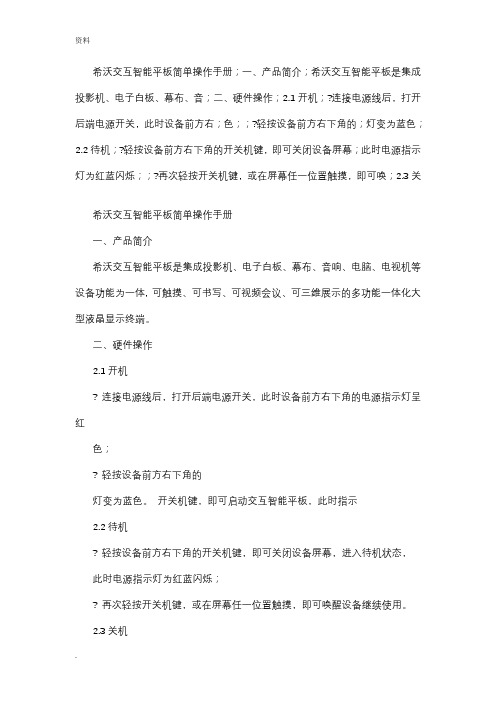
希沃交互智能平板简单操作手册;一、产品简介;希沃交互智能平板是集成投影机、电子白板、幕布、音;二、硬件操作;2.1开机;?连接电源线后,打开后端电源开关,此时设备前方右;色;;?轻按设备前方右下角的;灯变为蓝色;2.2待机;?轻按设备前方右下角的开关机键,即可关闭设备屏幕;此时电源指示灯为红蓝闪烁;;?再次轻按开关机键,或在屏幕任一位置触摸,即可唤;2.3关希沃交互智能平板简单操作手册一、产品简介希沃交互智能平板是集成投影机、电子白板、幕布、音响、电脑、电视机等设备功能为一体, 可触摸、可书写、可视频会议、可三维展示的多功能一体化大型液晶显示终端。
二、硬件操作2.1开机连接电源线后,打开后端电源开关,此时设备前方右下角的电源指示灯呈红色;轻按设备前方右下角的灯变为蓝色。
开关机键,即可启动交互智能平板,此时指示2.2待机轻按设备前方右下角的开关机键,即可关闭设备屏幕,进入待机状态,此时电源指示灯为红蓝闪烁;再次轻按开关机键,或在屏幕任一位置触摸,即可唤醒设备继续使用。
2.3关机轻按设备前方右下角的框;点击确认或等待10秒即可关闭设备,内置电脑将会和设备一同关闭;? 电源指示灯从蓝色变成红色时,才可以关闭电源开关或切断电源总闸。
开关机键3秒,即可弹出确认关闭设备的对话2.4按键功能(设备的按键图样请以实物为准)开机、关机键。
用于进行开关机、待机操作。
返回键。
用于android系统下进行返回操作。
Home键。
用于切换到android系统主界面。
设置键。
用于呼出触摸菜单进行通道切换等操作。
音量键。
用于增减系统音量。
2.5外接电脑使用VGA线或HDMI线连接外接电脑,交互智能平板会自动识别并切换到相应通道以显示电脑屏幕内容;当分辨率不匹配时,请在外接电脑上调整分辨率(建议调整到最高分辨率,该分辨率会有“推荐”字样),以达到最佳的显示和交互效果;可以在外接电脑上按“win”(徽标键)+P来选择“复制”(平板和电脑同步显示)、“拓展”(平板为电脑的拓展屏幕,需将要显示的内容拖动出来)、“仅投影仪”(电脑会黑屏,仅在平板上显示内容)。
希沃交互智能平板使用培训PPT讲稿解读[PPT课件白板课件]
![希沃交互智能平板使用培训PPT讲稿解读[PPT课件白板课件]](https://img.taocdn.com/s3/m/947ff43e783e0912a2162ab5.png)
翻页
翻页
页面预览
页面预览
翻页
翻页
手势翻页、两侧便捷翻页:减小老师误操作概率
整机|PPT小工具
生成二维码
选择键 书写 擦除 放大 板中板
结束放映
按键布局:简洁明了,即学即用
EN软件|软件介绍
双击桌面EN图标,打开教学软件
希沃白板5
EN软件|授课模式
授课模式
EN软件|授课模式
授课模式
菜单栏
基础工具栏
总有一款PPT 适合您
【最新出品\精心整理\倾情奉献\敬请珍惜 】
整机|产品概念
电视
希沃交互智能平板
电脑
电子白板
音响
整机|整机硬件
一键开关机 安卓 一键节能 主页
安卓界面 设置键 返回键
音量增加减小
USB插口
一键开关机键: ①轻按开机(红灯变蓝灯); ②长按并在弹出对话框中点击确定关机; ③开启状态下轻按,一键待机,再次轻按或敲击屏幕即可点亮屏幕。
翻页按钮
EN软件|书写与擦除
调整笔的粗细、颜色及选择图案
橡皮擦点擦除
滑动清页
手势擦除
EN软件|选择键
选择键拓展功能
裁剪图片素材 复制多个素材
导出保存
调整素材层级
删除素材
EN软件|更多功能
EN软件|通用工具
支持多种形状绘画,所绘画形状支持手势擦除
EN软件|通用工具
板中板支持手势擦除、页面漫游、增添页面、板书保存
EN软件|学科工具及资源
定制化学科工具,模板输入,备课更便捷 2000+微课视频、30w+题库,高质量资源免费用
EN软件|云课件及存储
本地导出课件
希沃交互智能平板的使用方法和技巧窍门
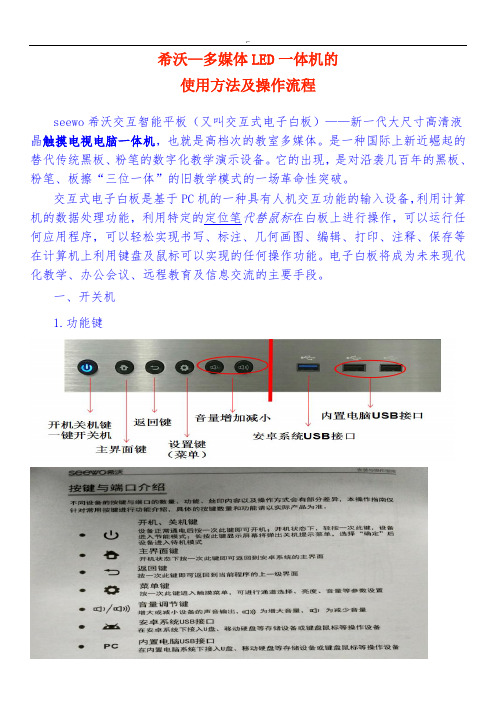
希沃—多媒体LED一体机的使用方法及操作流程seewo希沃交互智能平板(又叫交互式电子白板)——新一代大尺寸高清液晶触摸电视电脑一体机,也就是高档次的教室多媒体。
是一种国际上新近崛起的替代传统黑板、粉笔的数字化教学演示设备。
它的出现,是对沿袭几百年的黑板、粉笔、板擦“三位一体”的旧教学模式的一场革命性突破。
交互式电子白板是基于PC机的一种具有人机交互功能的输入设备,利用计算机的数据处理功能,利用特定的定位笔代替鼠标在白板上进行操作,可以运行任何应用程序,可以轻松实现书写、标注、几何画图、编辑、打印、注释、保存等在计算机上利用键盘及鼠标可以实现的任何操作功能。
电子白板将成为未来现代化教学、办公会议、远程教育及信息交流的主要手段。
一、开关机1.功能键2.鼠标及键盘长按屏幕三秒以上形成一个圈即可实现右键功能进入白板模式:二、菜单界面功能1.书写擦除:可使用不同类型和颜色的笔在屏幕上进行标注并能进行手写识别汉字、英文及擦除功能;2.供矩多形、三角形、椭圆形、梯形等至少7种图形的绘图功能,并能随意填充不同的颜色,大小调整、旋转、删除、复制、填充等常用功能并能对页面中的任何对象(包含书写的笔迹)进行复制、粘贴、移动、放大、缩小、旋转等编辑;3.无限大小的虚拟数字黑板,可任意拖动延伸;所书写及批注内容能全局预览并快速定位;实现手指放大缩小实物图像,并直接在屏幕上针对展台动态信号进行批注和标识4.使用手写识别可以把汉字变为印刷体。
5.提供遮幕、日历、时钟、聚光灯、屏幕截图、放大镜、计算器、量角器、直尺、三角板、圆规等教学展示的辅助功能;6.课件批注:可以随意对PPT文档,WORD文档,EXCEL文档进行书写,并将书写内容保存;PPT功能演示7.多学科模式:具有独立的语文、数学、英语、物理、化学等学科场景,且支持PAD无线互动独立场景模式,方便老师教学使用;文模式语还可以使用希沃授课助手进行手机大屏互动;日常维护:若说,那一程走旧的时光,已然温暖了我的眉眼。
【9A文】希沃使用手册

希沃交互智能平板简单操作手册一、产品简介希沃交互智能平板是集成投影机、电子白板、幕布、音响、电脑、电视机等设备功能为一体,可触摸、可书写、可视频会议、可三维展示的多功能一体化大型液晶显示终端。
二、硬件操作2.1开机●连接电源线后,打开后端电源开关,此时设备前方右下角的电源指示灯呈红色;●轻按设备前方右下角的开关机键,即可启动交互智能平板,此时指示灯变为蓝色。
2.2待机●轻按设备前方右下角的开关机键,即可关闭设备屏幕,进入待机状态,此时电源指示灯为红蓝闪烁;●再次轻按开关机键,或在屏幕任一位置触摸,即可唤醒设备继续使用。
2.3关机●轻按设备前方右下角的开关机键3秒,即可弹出确认关闭设备的对话框;●点击确认或等待10秒即可关闭设备,内置电脑将会和设备一同关闭;●电源指示灯从蓝色变成红色时,才可以关闭电源开关或切断电源总闸。
2.4按键功能(设备的按键图样请以实物为准)●开机、关机键。
用于进行开关机、待机操作。
●返回键。
用于android系统下进行返回操作。
●Home键。
用于切换到android系统主界面。
●设置键。
用于呼出触摸菜单进行通道切换等操作。
●音量键。
用于增减系统音量。
2.5外接电脑●使用VGA线或HDMI线连接外接电脑,交互智能平板会自动识别并切换到相应通道以显示电脑屏幕内容;●当分辨率不匹配时,请在外接电脑上调整分辨率(建议调整到最高分辨率,该分辨率会有“推荐”字样),以达到最佳的显示和交互效果;●可以在外接电脑上按“win”(徽标键)+P来选择“复制”(平板和电脑同步显示)、“拓展”(平板为电脑的拓展屏幕,需将要显示的内容拖动出来)、“仅投影仪”(电脑会黑屏,仅在平板上显示内容)。
2.6触摸菜单●轻按设备前面右下角的设置键(或以SEEWO的LOGO为起点,向上拖动大约15厘米),即可调出触摸菜单,可以实现通切换(电视、电脑、VGA、HDMI)、音量调节、亮度调节等操作。
三、软件操作3.1基本操作●鼠标点击。
希沃交互智能平板使用说明
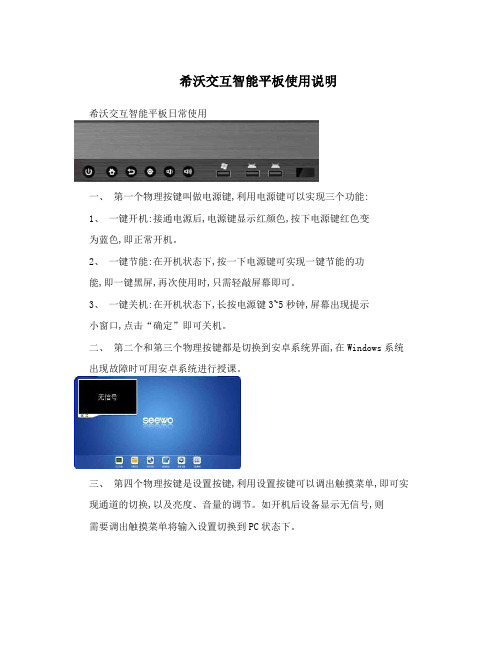
希沃交互智能平板使用说明
希沃交互智能平板日常使用
一、第一个物理按键叫做电源键,利用电源键可以实现三个功能:
1、一键开机:接通电源后,电源键显示红颜色,按下电源键红色变
为蓝色,即正常开机。
2、一键节能:在开机状态下,按一下电源键可实现一键节能的功
能,即一键黑屏,再次使用时,只需轻敲屏幕即可。
3、一键关机:在开机状态下,长按电源键3~5秒钟,屏幕出现提示
小窗口,点击“确定”即可关机。
二、第二个和第三个物理按键都是切换到安卓系统界面,在Windows系统出现故障时可用安卓系统进行授课。
三、第四个物理按键是设置按键,利用设置按键可以调出触摸菜单,即可实现通道的切换,以及亮度、音量的调节。
如开机后设备显示无信号,则
需要调出触摸菜单将输入设置切换到PC状态下。
四、第四个和第五个物理按键可实现音量减、音量加的功能。
五、前置USB 接口有三个,第一个带有PC标志,是在Windows操作系统
下浏览U盘资源时使用;后面两个带有安卓机器人标志的是Android
操作系统下浏览U盘资源时使用。
六、日常维护:
1、温水兑点洗洁精,将抹布浸泡一会,拧干,拧不出来水为止,擦
拭屏幕。
2、擦黑板时,请使用离心式擦板器或潮湿抹布,将黑板合上再进行
擦除,防止粉尘溅入机器中,缩短使用寿命。
3、长时间不使用设备时,请断电,避免让设备长时间处于待机状
态。
4、避免使用尖锐物品在屏幕上刮划,可使用手指或者设备自带书写
笔等物品。
希沃交互智能平板快速 使用说明
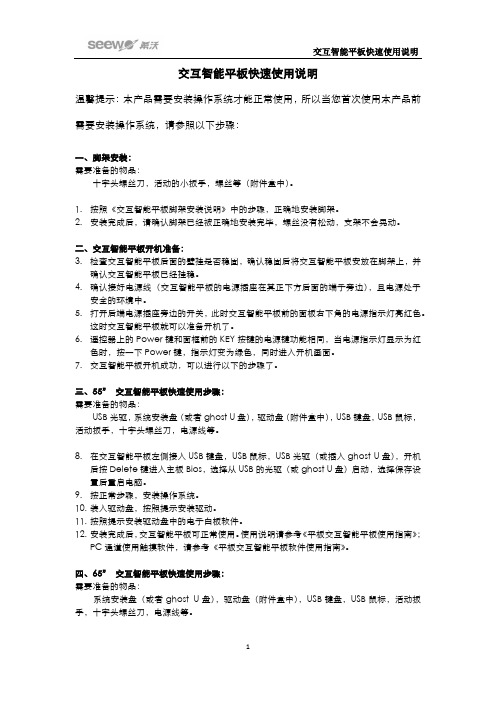
交互智能平板快速使用说明温馨提示:本产品需要安装操作系统才能正常使用,所以当您首次使用本产品前需要安装操作系统,请参照以下步骤:一、脚架安装:需要准备的物品:十字头螺丝刀,活动的小扳手,螺丝等(附件盒中)。
1.按照《交互智能平板脚架安装说明》中的步骤,正确地安装脚架。
2.安装完成后,请确认脚架已经被正确地安装完毕,螺丝没有松动,支架不会晃动。
二、交互智能平板开机准备:3.检查交互智能平板后面的壁挂是否稳固,确认稳固后将交互智能平板安放在脚架上,并确认交互智能平板已经挂稳。
4.确认接好电源线(交互智能平板的电源插座在其正下方后面的端子旁边),且电源处于安全的环境中。
5.打开后端电源插座旁边的开关,此时交互智能平板前的面板右下角的电源指示灯亮红色。
这时交互智能平板就可以准备开机了。
6.遥控器上的Power键和面框前的KEY按键的电源键功能相同,当电源指示灯显示为红色时,按一下Power键,指示灯变为绿色,同时进入开机画面。
7.交互智能平板开机成功,可以进行以下的步骤了。
三、55”交互智能平板快速使用步骤:需要准备的物品:USB光驱,系统安装盘(或者ghost U盘),驱动盘(附件盒中),USB键盘,USB鼠标,活动扳手,十字头螺丝刀,电源线等。
8.在交互智能平板左侧接入USB键盘,USB鼠标,USB光驱(或插入ghost U盘),开机后按Delete键进入主板Bios,选择从USB的光驱(或ghost U盘)启动,选择保存设置后重启电脑。
9.按正常步骤,安装操作系统。
10.装入驱动盘,按照提示安装驱动。
11.按照提示安装驱动盘中的电子白板软件。
12.安装完成后,交互智能平板可正常使用。
使用说明请参考《平板交互智能平板使用指南》;PC通道使用触摸软件,请参考《平板交互智能平板软件使用指南》。
四、65”交互智能平板快速使用步骤:需要准备的物品:系统安装盘(或者ghost U盘),驱动盘(附件盒中),USB键盘,USB鼠标,活动扳手,十字头螺丝刀,电源线等。
希沃交互智能平板使用培训

翻页
翻页
页面预览
页面预览
翻页
翻页
手势翻页、两侧便捷翻页:减小老师误操作概率
整机|PPT小工具
生成二维码
选择键 书写 擦除 放大 板中板
结束放映
按键布局:简洁明了,即学即用
EN软件|软件介绍
双击桌面EN图标,打开教学软件
希沃白板5
EN软件|授课模式
授课模式
EN软件|授课模式
授课模式
菜单栏
基础工具栏
希沃交互智能平板
使用培训
整机|产品概念
电视
希沃交互智能平板
电脑
电子白板
音响
整机|整机硬件
一键开关机 安卓 一键节能 主页
安卓界面 设置键 返回键
音量增加减小
USB插口
一键开关机键: ①轻按开机(红灯变蓝灯); ②长按并在弹出对话框中点击确定关机; ③开启状态下轻按,一键待机,再次轻按或敲击屏幕即可点亮屏幕。
1.可用触摸笔或手指等任何不透光 物 体进行操作; 2.左键单指点击 3.右键单指长按,出现圆圈后松开 4.点击屏幕任意位置,在设备左侧点击 并拖拽出键盘。
整机|PPT小工具
PPT小工具
整机|PPT小工具
无需打开任何软件、双击PPT默认打开希沃PPT助手
两侧翻页、批注按键清晰,易用
整机|PPT小工具
EN软件|班优PC端
实时点评,互动小工具活跃课堂氛围
EN软件|班优网页端
网页端:
一键创建班级,编辑学生信息,邀请家长
软件与资源获取
易+官网:
软件与资源获取
售后服务
客服电话:400-186-2505 希沃学院:
软件与资源获取
EN软件|学科工具及资源
希沃交互智能平板的使用方法和技巧
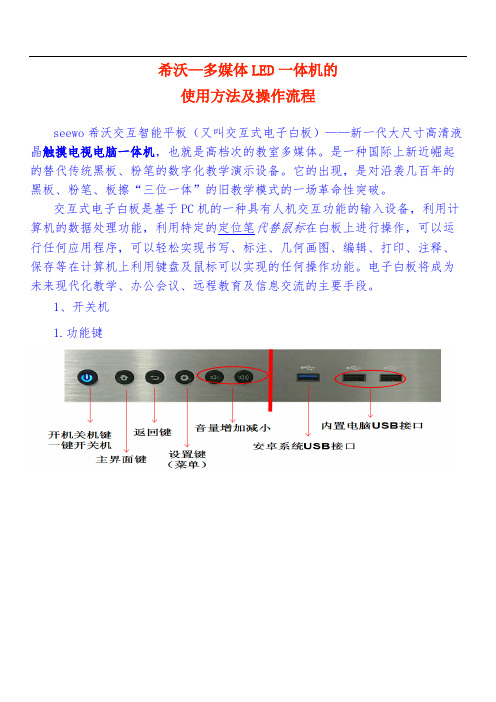
希沃—多媒体LED一体机的使用方法及操作流程seewo希沃交互智能平板(又叫交互式电子白板)——新一代大尺寸高清液晶触摸电视电脑一体机,也就是高档次的教室多媒体。
是一种国际上新近崛起的替代传统黑板、粉笔的数字化教学演示设备。
它的出现,是对沿袭几百年的黑板、粉笔、板擦“三位一体”的旧教学模式的一场革命性突破。
交互式电子白板是基于PC机的一种具有人机交互功能的输入设备,利用计算机的数据处理功能,利用特定的定位笔代替鼠标在白板上进行操作,可以运行任何应用程序,可以轻松实现书写、标注、几何画图、编辑、打印、注释、保存等在计算机上利用键盘及鼠标可以实现的任何操作功能。
电子白板将成为未来现代化教学、办公会议、远程教育及信息交流的主要手段。
1、开关机1.功能键2.鼠标及键盘长按屏幕三秒以上形成一个圈即可实现右键功能进入白板模式:2、菜单界面功能1.书写擦除:可使用不同类型和颜色的笔在屏幕上进行标注并能进行手写识别汉字、英文及擦除功能;2.供矩多形、三角形、椭圆形、梯形等至少7种图形的绘图功能,并能随意填充不同的颜色,大小调整、旋转、删除、复制、填充等常用功能并能对页面中的任何对象(包含书写的笔迹)进行复制、粘贴、移动、放大、缩小、旋转等编辑;览并快速定位;实现手指放大缩小实物图像,并直接在屏幕上针对展台动态信号进行批注和标识4.使用手写识别可以把汉字变为印刷体。
5.提供遮幕、日历、时钟、聚光灯、屏幕截图、放大镜、计算器、量角器、直尺、三角板、圆规等教学展示的辅助功能;6.课件批注:可以随意对PPT 文档,WORD 文档,EXCEL 文档进行书写,并将书写内容保存;PPT功能演示7.多学科模式:具有独立的语文、数学、英语、物理、化学等学科场景,且支持PAD无线互动独立场景模式,方便老师教学使用;还可以使用希沃授课助手进行手机大屏互动;日常维护:。
希沃使用说明
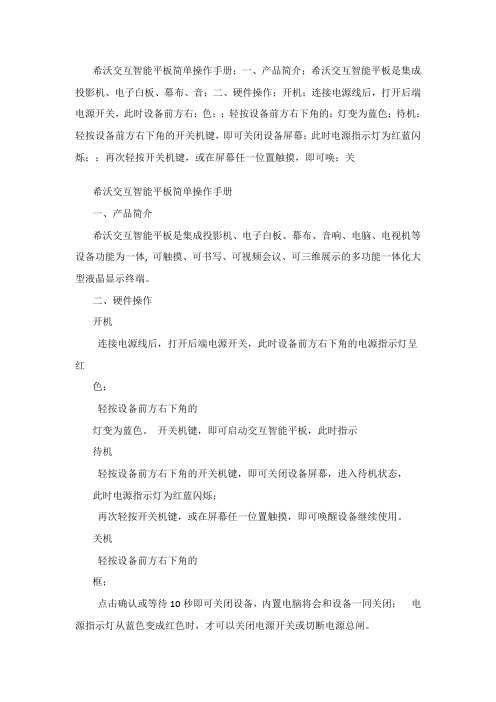
希沃交互智能平板简单操作手册;一、产品简介;希沃交互智能平板是集成投影机、电子白板、幕布、音;二、硬件操作;开机;连接电源线后,打开后端电源开关,此时设备前方右;色;;轻按设备前方右下角的;灯变为蓝色;待机;轻按设备前方右下角的开关机键,即可关闭设备屏幕;此时电源指示灯为红蓝闪烁;;再次轻按开关机键,或在屏幕任一位置触摸,即可唤;关希沃交互智能平板简单操作手册一、产品简介希沃交互智能平板是集成投影机、电子白板、幕布、音响、电脑、电视机等设备功能为一体, 可触摸、可书写、可视频会议、可三维展示的多功能一体化大型液晶显示终端。
二、硬件操作开机连接电源线后,打开后端电源开关,此时设备前方右下角的电源指示灯呈红色;轻按设备前方右下角的灯变为蓝色。
开关机键,即可启动交互智能平板,此时指示待机轻按设备前方右下角的开关机键,即可关闭设备屏幕,进入待机状态,此时电源指示灯为红蓝闪烁;再次轻按开关机键,或在屏幕任一位置触摸,即可唤醒设备继续使用。
关机轻按设备前方右下角的框;点击确认或等待10秒即可关闭设备,内置电脑将会和设备一同关闭;电源指示灯从蓝色变成红色时,才可以关闭电源开关或切断电源总闸。
开关机键3秒,即可弹出确认关闭设备的对话按键功能(设备的按键图样请以实物为准)开机、关机键。
用于进行开关机、待机操作。
返回键。
用于android系统下进行返回操作。
Home键。
用于切换到android系统主界面。
设置键。
用于呼出触摸菜单进行通道切换等操作。
音量键。
用于增减系统音量。
外接电脑使用VGA线或HDMI线连接外接电脑,交互智能平板会自动识别并切换到相应通道以显示电脑屏幕内容;当分辨率不匹配时,请在外接电脑上调整分辨率(建议调整到最高分辨率,该分辨率会有“推荐”字样),以达到最佳的显示和交互效果;可以在外接电脑上按“win”(徽标键)+P来选择“复制”(平板和电脑同步显示)、“拓展”(平板为电脑的拓展屏幕,需将要显示的内容拖动出来)、“仅投影仪”(电脑会黑屏,仅在平板上显示内容)。
seewo使用教程

资源库。弹出资源库二级菜单,可以访问本地路径、系统资 源、网络资源等
菜单。为用户提供了新建、打开、插入、保存、另存为、导 入、打印文件,以及设置、帮助(默认菜单选中帮助)、退 出软件等功能选项。
四、日常维护
运行缓慢:保持电脑系统健康、定时清理系统垃圾 及杀毒;重启系统再试。 触摸不灵:保持屏幕内无任何遮挡;排除强光干 扰;重启系统再试。
3.关机 轻按设备前方右下角的开关机键3秒,即可弹出确 认关闭设备的对话框; 点击确认或等待10秒即可关闭设备,内置电脑将 会和设备一同关闭; 电源指示灯从蓝色变成红色时,才可以关闭电源开 关或切断电源总闸。
按键功能
开机、关机 返回键 Home键,切换到主界面 设置键。通道切换 调节音量
笔图标(图片)
功能用法
书写。打开当前所有类型的画笔,包括硬笔、荧光笔、毛笔、 排刷笔、激光笔。笔可调节粗细和颜色。 橡皮擦。分为点擦、圈擦、清页。
选择。可以通过画任意闭合图形或点击选中界面上的笔迹、 线条、图片对象,对选中对象进行任意旋转、移动、删除、 剪切、复制、排序、组合(多个对象)、镜像、添加到资源 库等。 漫游。无限扩大单个书写页面。
文本
无法开机:确保电源供电正常、确认打开关,断开 外部连接,检查红灯是否亮着。
清洁屏幕:请使用干燥、柔软、不起毛的干布擦拭
清洁底框:及时清理粉尘或杂物,保持底框干净, 才能保证设备良好的运作和使用体验。 客服电话:400-888-2505。
文本
EN无法正常启动
C盘—组织—文件夹选项— 选中显示所有隐藏文件—用户 —pc—appdata—local— 文本 guangzhoushi.开机 连接电源线后,打开后端电源开关,此时 设备前方右下角的电源指示灯呈红色; 轻按设备前方右下角的开关机键,即可启 动交互智能平板,此时指示灯变为蓝色。
希沃交互智能平板使用
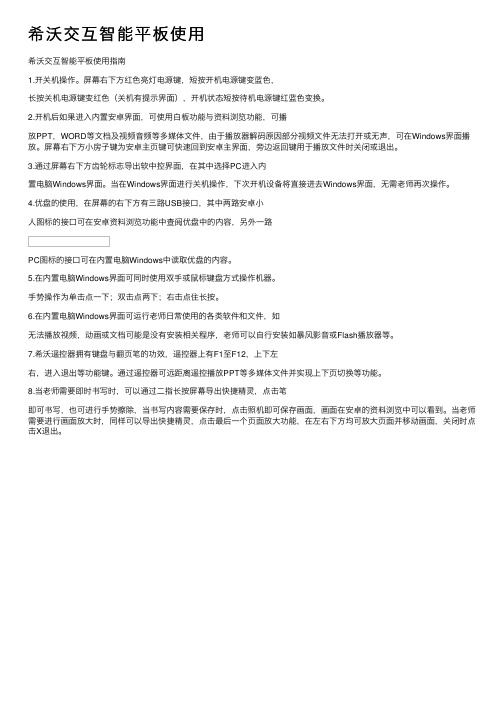
希沃交互智能平板使⽤希沃交互智能平板使⽤指南1.开关机操作。
屏幕右下⽅红⾊亮灯电源键,短按开机电源键变蓝⾊,长按关机电源键变红⾊(关机有提⽰界⾯),开机状态短按待机电源键红蓝⾊变换。
2.开机后如果进⼊内置安卓界⾯,可使⽤⽩板功能与资料浏览功能,可播放PPT,WORD等⽂档及视频⾳频等多媒体⽂件,由于播放器解码原因部分视频⽂件⽆法打开或⽆声,可在Windows界⾯播放。
屏幕右下⽅⼩房⼦键为安卓主页键可快速回到安卓主界⾯,旁边返回键⽤于播放⽂件时关闭或退出。
3.通过屏幕右下⽅齿轮标志导出软中控界⾯,在其中选择PC进⼊内置电脑Windows界⾯。
当在Windows界⾯进⾏关机操作,下次开机设备将直接进去Windows界⾯,⽆需⽼师再次操作。
4.优盘的使⽤,在屏幕的右下⽅有三路USB接⼝,其中两路安卓⼩⼈图标的接⼝可在安卓资料浏览功能中查阅优盘中的内容,另外⼀路PC图标的接⼝可在内置电脑Windows中读取优盘的内容。
5.在内置电脑Windows界⾯可同时使⽤双⼿或⿏标键盘⽅式操作机器。
⼿势操作为单击点⼀下;双击点两下;右击点住长按。
6.在内置电脑Windows界⾯可运⾏⽼师⽇常使⽤的各类软件和⽂件,如⽆法播放视频,动画或⽂档可能是没有安装相关程序,⽼师可以⾃⾏安装如暴风影⾳或Flash播放器等。
7.希沃遥控器拥有键盘与翻页笔的功效,遥控器上有F1⾄F12,上下左右,进⼊退出等功能键。
通过遥控器可远距离遥控播放PPT等多媒体⽂件并实现上下页切换等功能。
8.当⽼师需要即时书写时,可以通过⼆指长按屏幕导出快捷精灵,点击笔即可书写,也可进⾏⼿势擦除,当书写内容需要保存时,点击照机即可保存画⾯,画⾯在安卓的资料浏览中可以看到。
当⽼师需要进⾏画⾯放⼤时,同样可以导出快捷精灵,点击最后⼀个页⾯放⼤功能,在左右下⽅均可放⼤页⾯并移动画⾯,关闭时点击X退出。
2024年度希沃交互智能平板操作指导手册

通过官网的在线客服系统,可实时与客服人 员交流,获取帮助。
2024/2/2
希沃官方微信公众号
提供在线客服、常见问题解答等服务。
希沃线下服务网点
提供设备维修、保养等线下服务,具体网点 信息可在官网查询。
30
THANKS
感谢观看
2024/2/2
31
4
应用场景及范围
01
02
03
教育领域
适用于幼儿园、中小学、 高校等各级教育机构,支 持课堂教学、互动学习、 远程教育等场景。
2024/2/2
企业会议
可用于会议室、报告厅等 场所,满足企业内部的会 议、培训、展示等需求。
公共服务
适用于图书馆、博物馆、 展览馆等公共场所,提供 信息查询、导览服务等。
5
2024/2/2
25
产品维护保养周期建议
2024/2/2
每日保养 每周保养 月度保养 年度保养
每天使用前检查设备外观是否完好,清洁触摸屏表面灰尘和污 垢。
每周对设备进行一次全面检查,包括电源线、连接线、扬声器 等部件;清理设备内部灰尘和杂物。
每月对设备进行深度清洁和维护,包括拆卸外壳进行内部清洁 、检查电路板等部件是否有损坏或老化现象。
在希沃交互智能平板上登录已注册的云存储服务账号。
开启同步功能
在设置界面找到“云同步”选项,开启同步功能并设置同步文件夹。
2024/2/2
文件上传与下载
在同步文件夹中进行文件的新建、修改、删除等操作,平板将自动将 这些更改同步到云端,同时也可从云端下载更新后的文件。
多设备同步
登录同一云存储账号的其他设备,也可访问和同步平板上的文件,实 现多设备间的文件共享与协作。
希沃交互智能平板的使用方法和技巧课件.doc
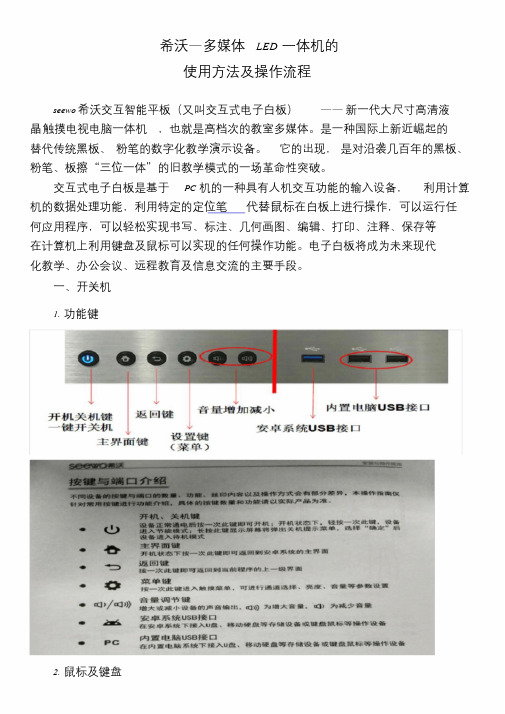
希沃—多媒体LED一体机的使用方法及操作流程seewo希沃交互智能平板(又叫交互式电子白板)——新一代大尺寸高清液晶触摸电视电脑一体机,也就是高档次的教室多媒体。
是一种国际上新近崛起的替代传统黑板、粉笔的数字化教学演示设备。
它的出现,是对沿袭几百年的黑板、粉笔、板擦“三位一体”的旧教学模式的一场革命性突破。
交互式电子白板是基于PC机的一种具有人机交互功能的输入设备,利用计算机的数据处理功能,利用特定的定位笔代替鼠标在白板上进行操作,可以运行任何应用程序,可以轻松实现书写、标注、几何画图、编辑、打印、注释、保存等在计算机上利用键盘及鼠标可以实现的任何操作功能。
电子白板将成为未来现代化教学、办公会议、远程教育及信息交流的主要手段。
一、开关机1.功能键2.鼠标及键盘长按屏幕三秒以上形成一个圈即可实现右键功能进入白板模式:二、菜单界面功能1.书写擦除:可使用不同类型和颜色的笔在屏幕上进行标注并能进行手写识别汉字、英文及擦除功能;2.供矩多形、三角形、椭圆形、梯形等至少7种图形的绘图功能,并能随意填充不同的颜色,大小调整、旋转、删除、复制、填充等常用功能并能对页面中的任何对象(包含书写的笔迹)进行复制、粘贴、移动、放大、缩小、旋转等编辑;3.无限大小的虚拟数字黑板,可任意拖动延伸;所书写及批注内容能全局预览并快速定位;实现手指放大缩小实物图像,并直接在屏幕上针对展台动态信号进行批注和标识4.使用手写识别可以把汉字变为印刷体。
5.提供遮幕、日历、时钟、聚光灯、屏幕截图、放大镜、计算器、量角器、直尺、三角板、圆规等教学展示的辅助功能;6.课件批注:可以随意对PPT文档,WORD文档,EXCEL文档进行书写,并将书写内容保存;PPT功能演示7.多学科模式:具有独立的语文、数学、英语、物理、化学等学科场景,且支持PAD无线互动独立场景模式,方便老师教学使用;语文模式还可以使用希沃授课助手进行手机大屏互动;日常维护:。
希沃交互智能平板使用方法和技巧

希沃交互智能平板使用方法和技巧一、基本操作1.打开和关闭:按下电源键即可打开或关闭希沃交互智能平板。
2.解锁屏幕:滑动屏幕上的锁定图标或输入密码来解锁屏幕。
3.界面导航:滑动屏幕以浏览不同的页面,可以在桌面、应用列表、设置等之间切换。
二、笔记和书写功能1.使用无线触控笔:希沃交互智能平板配备了专门的无线触控笔,使用时只需要将笔尖接触到屏幕上即可书写、画图等。
2.书写工具:在使用书写功能时,可以选择不同的画笔、颜色、粗细等工具来满足不同的需求。
3.清除屏幕:如果想要清除屏幕上的内容,可以使用橡皮擦或选择清空功能来清除整个屏幕。
三、多媒体功能1.观看视频:希沃交互智能平板可以播放各种视频格式,可以通过预装的视频播放器来观看在线视频或本地视频。
2.音乐播放:平板上有预装的音乐播放器,可以通过插入耳机或连接蓝牙音箱来享受高质量的音乐。
3.图片浏览:希沃交互智能平板支持常见的图片格式,可以使用预装的图片浏览器来查看和管理图片。
四、网络和存储1.Wi-Fi连接:希沃交互智能平板可以连接无线局域网,只需要在设置中选择相应的Wi-Fi网络并输入密码即可连接。
2.蓝牙设置:可以通过设置中的蓝牙选项来连接其他蓝牙设备,如音箱、鼠标、键盘等。
3.存储管理:平板内置了一定的存储空间,可以通过文件管理器来管理和查看内部存储和外部存储设备上的文件。
五、其他实用功能1.文件传输:希沃交互智能平板可以通过USB接口和电脑连接,可以直接在平板和电脑之间传输文件。
2.屏幕投射:平板支持将屏幕内容投射到大屏幕上,可以通过Wi-Fi 连接电视或使用投影仪来实现屏幕投射。
3.语音助手:平板预装了语音助手,可以通过语音指令来实现一些操作,如、计算器、播放音乐等。
SEEWO交互智能教学平板设备使用说明

个人整理精品文档,仅供个人学习使用 1 / 1 SEEWO 交互智能教案平板设备使用说明设备右下侧按键说明:①电源键②输入源切换键 切换不同信号通道、确认功能③快速切换键 快速切换至触摸功能通道④音量调节键 音量调节⑤分辨率调节键 快速调节内置电脑画面的分辨率输出⑥触摸框复位键 触摸框复位⑦节能模式 进入整机节能模式设备左侧为USB 设备接口,可插入U 盘等存储设备右下角有电源指示灯,红灯亮表示待机状态,绿灯亮表示设备运行中1、 开关机:设备下边缘电源线旁设有待机开关,打开则电源指示灯亮起红灯,进入待机状态。
开机:待机状态下按下电源键指示灯由红变绿,进入开机状态;关机:按电源键2次,系统显示关机,指示灯由绿变红,进入待机状态。
2、 板书与批注:启动板书批注软件“Easy Meeting ”,进入书写界面工具条常用工具:“桌面/返回”-“批注”:在操作系统与书写软件之间进行切换;“选笔”:可选择“硬笔”、“软笔”以及荧光笔,以达到不同书写效果;“笔设置”:可对笔的粗细、颜色进行设置;“擦除”:可选择“点擦除”、“块擦除”以及“圈擦除”;“填页”:点击本图标后可新建书写页面;从右侧索引栏可预览全部页面;“删页”:点击本图标后删除当前页面;“图形”:基本图形的选取,如直线、虚线、波浪线、三角形、矩形、圆形的,进行方便简单的绘图; “工具箱”:内有多种实用工具,如日历、时钟/计时器、聚光灯、遮屏工具、屏幕放大器、软键盘等。
3、 装有PPT 课件的U 盘可直接插入设备左侧USB 口,点击Easy Meeting 的“菜单”按钮,出现二级菜单,选择“添加”,打开所需的PPT 文档(根据文档大小不同,打开时间长短不同)。
Easy Meeting 界面右侧有索引栏,可以进行快速定位所需页面。
每个页面均可进行板书批注,进行生动的多媒体教案过程。
4、 也可在WINDOWS 界面下直接打开所需PPT 文档,定位至所需页面,点击工具条的“批注”按钮,当前界面将以图片形式保存至Easy Meeting ,即可进行书写批注。
- 1、下载文档前请自行甄别文档内容的完整性,平台不提供额外的编辑、内容补充、找答案等附加服务。
- 2、"仅部分预览"的文档,不可在线预览部分如存在完整性等问题,可反馈申请退款(可完整预览的文档不适用该条件!)。
- 3、如文档侵犯您的权益,请联系客服反馈,我们会尽快为您处理(人工客服工作时间:9:00-18:30)。
交互智能教案平板设备使用说明
设备右下侧按键说明:
①电源键
②输入源切换键切换不同信号通道、确认功能
③快速切换键快速切换至触摸功能通道
④音量调节键音量调节
⑤分辨率调节键快速调节内置电脑画面的分辨率输出
⑥触摸框复位键触摸框复位
⑦节能模式进入整机节能模式
设备左侧为设备接口,可插入盘等存储设备
右下角有电源指示灯,红灯亮表示待机状态,绿灯亮表示设备运行中
1、开关机:设备下边缘电源线旁设有待机开关,打开则电源指示灯亮起红灯,进入待机状态。
开机:待机状态下按下电源键指示灯由红变绿,进入开机状态;
关机:按电源键次,系统显示关机,指示灯由绿变红,进入待机状态。
2、板书与批注:
启动板书批注软件“”,进入书写界面
工具条常用工具:
“桌面返回”“批注”:在操作系统与书写软件之间进行切换;
“选笔”:可选择“硬笔”、“软笔”以及荧光笔,以达到不同书写效果;
“笔设置”:可对笔的粗细、颜色进行设置;
“擦除”:可选择“点擦除”、“块擦除”以及“圈擦除”;
“填页”:点击本图标后可新建书写页面;从右侧索引栏可预览全部页面;
“删页”:点击本图标后删除当前页面;
“图形”:基本图形的选取,如直线、虚线、波浪线、三角形、矩形、圆形的,进行方便简单的绘图;“工具箱”:内有多种实用工具,如日历、时钟计时器、聚光灯、遮屏工具、屏幕放大器、软键盘等。
3、装有课件的盘可直接插入设备左侧口,点击的“菜单”按钮,出现二级菜单,选择“添加”,打开所
需的文档(根据文档大小不同,打开时间长短不同)。
界面右侧有索引栏,可以进行快速定位所需页面。
每个页面均可进行板书批注,进行生动的多媒体教案过程。
4、也可在界面下直接打开所需文档,定位至所需页面,点击工具条的“批注”按钮,当前界面将以图片
形式保存至,即可进行书写批注。
使用过程中如有任何疑问可致电或进行咨询。
视频教程网址:密码
1 / 1。
